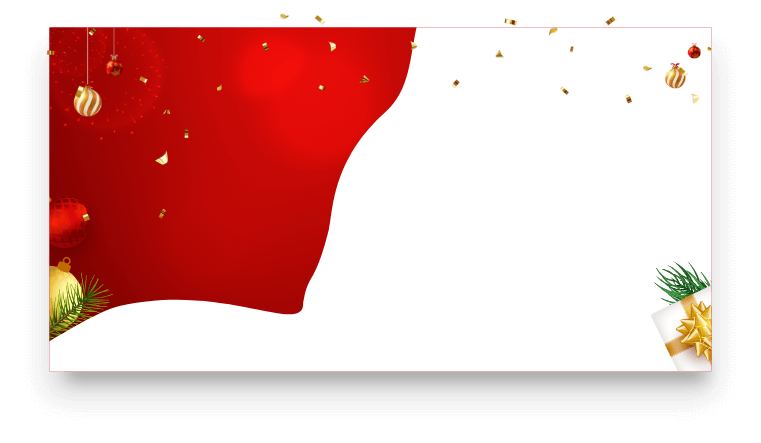¿Puedes recuperar datos de particiones RAW? ¿Cómo recuperar una partición RAW? ¡Encuentra toda la respuesta para recuperar particiones RAW aquí!
Una partición RAW en Windows es un estado de formato que carece de sistemas de archivos válidos. En este momento, todos los datos en el disco duro se vuelven inaccesibles. Muchos factores, como la infección por virus, el ataque de malware, el fallo de formato, el corte de energía y el apagado inesperado de Windows, pueden llevar a una partición RAW. De hecho, es uno de los problemas informáticos más comunes que la gente puede encontrar.

Entonces, ¿es posible recuperar una partición RAW? ¿Puedo recuperar datos de una partición RAW en Windows 10? El artículo proporciona dos soluciones comprobadas sobre cómo recuperar archivos de particiones RAW. Sigue leyendo y recupera datos de una partición RAW sin esfuerzo.
Antes de hablar de la partición RAW, aprendamos qué es una partición. Las particiones son varios segmentos lógicos de un disco duro divididos para diferentes propósitos, con el objetivo de una mejor gestión del disco. Se necesita un mínimo de una partición primaria antes de poder utilizar el disco duro. En términos generales, una PC con Windows generalmente viene con cuatro particiones de disco, y es uno de los patrones de particionamiento de disco más comunes.
En la ciencia de la computación, RAW es un término técnico que describe el estado del disco que tiene un sistema de archivos desconocido (RAW). En otras palabras, estos sistemas de archivos no pertenecen a ningún formato legible como NTFS, FAT32, exFAT, FAT, Ext2, Ext3, etc. Como resultado, las computadoras no pueden acceder a los datos. La práctica más común adoptada para este problema es formatear y convertir RAW a NTFS. Sin embargo, esto implica eliminar todos los archivos almacenados en el disco. Afortunadamente, la recuperación de particiones RAW es posible para ayudar a respaldar los datos antes de formatear el disco duro.
Una partición RAW no significa perder datos de forma permanente. Como mencionamos, la recuperación de particiones RAW es posible con la ayuda de software profesional de recuperación de particiones RAW. Estas herramientas analizarán un disco duro, detectarán particiones RAW, realizarán la recuperación y repararán los datos perdidos.
Entonces, ¿cómo funciona el software de recuperación de datos para recuperar archivos de una partición RAW? De hecho, basados en un conjunto de algoritmos, los programas de recuperación pueden reconstruir la mayor cantidad de datos posible utilizando la información de asignación, los registros de directorio y los nombres de archivo que quedan en el disco. En la mayoría de los casos, hay una alta probabilidad de éxito en la recuperación de particiones RAW mediante este enfoque.
iTop Data Recovery es una de las mejores herramientas de recuperación de datos disponibles en el mercado para recuperar datos de particiones RAW en Windows. Con soporte para múltiples dispositivos de almacenamiento, te permite recuperar datos desde discos locales (incluidas las particiones RAW), discos duros externos, HDD, SSD, USB, tarjetas SD/tarjetas de memoria y más. Casi todos los archivos perdidos en particiones RAW y otros dispositivos pueden ser restaurados fácilmente, ya sean documentos, archivos de vídeo/audio, imágenes o archivos comprimidos. Tiene una impresionante tasa de éxito de hasta el 99%, lo que brinda mayores posibilidades de recuperar datos de particiones RAW. Además, ofrece una herramienta inteligente de copia de seguridad de datos de Windows que ayuda a las personas a respaldar sus archivos importantes para prevenir la pérdida de datos nuevamente.
iTop Data Recovery es un programa 100% limpio y seguro, sin virus ni malware. El proceso de recuperación se realiza sin conexión a internet y no se requiere registro. No necesitas preocuparte por la filtración de datos en absoluto. Entonces, ¿cómo recuperar una partición RAW con iTop Data Recovery? Sigue los pasos:
Paso 1. Descarga e instala este software de recuperación de particiones RAW en una computadora con Windows 7, 8, 10 o 11.
Paso 2. Ejecuta el programa. Selecciona la partición RAW que deseas escanear para restaurar datos. A continuación, elige los tipos de archivos. Puedes marcar todas las casillas o solo ciertos tipos.
Paso 3. Haz clic en el botón "Analizar" para buscar los archivos seleccionados en la partición RAW y espera a que el proceso se complete.

Paso 4. Una vez finalizado, verás una lista de todos los archivos en la unidad de la partición. Selecciona los archivos y haz clic en el botón "Recuperar" para recuperar datos de la partición RAW.

Lee También: Cómo recuperar archivos de un disco duro formateado >>
TestDisk es una herramienta de código abierto que puede recuperar datos de particiones RAW y reparar la tabla de particiones dañada de forma gratuita. A diferencia de iTop Data Recovery, TestDisk no tiene una interfaz de usuario, sino que requiere que uses la línea de comandos para completar la tarea de recuperación de particiones RAW.
Aquí tienes las instrucciones sobre cómo recuperar una partición RAW con TestDisk.
Paso 1. Descarga, extrae y ejecuta el programa TestDisk en tu computadora.
Paso 2. Presiona "Enter" para crear un nuevo archivo de registro y selecciona la unidad de la partición RAW que deseas recuperar. Presiona "Enter" para continuar.

Paso 3. Selecciona el tipo de tabla de particiones y presiona la tecla "Enter". TestDisk analizará la estructura de la partición y buscará particiones RAW.

Paso 4. Después de completar el análisis, selecciona los archivos perdidos y haz clic en "C" para copiar. Los datos restaurados estarán disponibles en el directorio guardado para su verificación.

Lee También: Cómo recuperar archivos eliminados en Windows 10 >>
Es cierto que tener una partición en formato RAW puede ser un problema. Es posible que el sistema no reconozca la unidad e incluso la formatee, lo que podría resultar en una gran pérdida de datos. La recuperación de particiones RAW te ofrece la oportunidad de recuperar archivos importantes y datos. iTop Data Recovery es una herramienta sólida de recuperación de datos que hace posible recuperar datos de particiones RAW en Windows. Ofrece una alta tasa de éxito y velocidad rápida para recuperar archivos de tus particiones RAW. Es fácil de usar, por lo que incluso si eres principiante, puedes empezar a usarlo sin problemas. Pruébalo y recupera tus datos ahora mismo.
¡Compra hoy para obtener la Licencia De Por Vida con un
85% de DTO.!

*Paga una vez, disfruta para siempre


¡Última oportunidad del año! ¡Obtén tu Licencia De Por Vida ahora con un 85% de DTO.!
¡Solo para los primeros
pedidos!
No, esperaré otro año